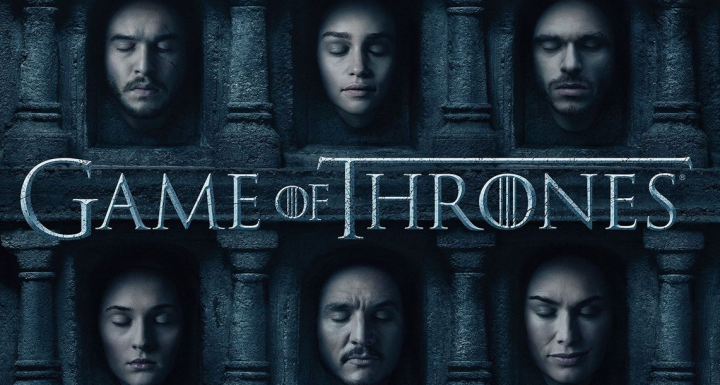Как да пренастроя Windows клавиатура за MAC
Mac може да се използва с всякакъв тип клавиатура. Вероятно е по-добре да използвате клавиатура на Apple или такава, която е предназначена за Mac, но това е наистина само заради клавишите на нея. Нормално Windows клавиатурата ще работи добре, но ще трябва да научите как работят модификаторните клавиши. Отново не е особено трудно, но трябва да си създадете нов навик. Ако се борите с него, можете да пренастроите клавиатура на Windows за Mac. В тази статия ще ви разкажем как да пренастроите клавиатурата на Windows за MAC Нека започнем!
Windows клавиатура
На пазара има много клавиатури, различни от Apple, и те имат свой собствен набор от клавиши. Когато казваме ‘клавиатура на Windows’, имаме предвид клавиатура. Това има ключ с логото на Windows, както е показано на изображението по-долу.

Повечето клавиатури, които не са от Apple, ще го имат, но винаги има изключения.
Поведение по подразбиране на клавиатурата на Windows
Когато свържете клавиатура на Windows с Mac, модификаторните клавиши се картографират, както е показано по-долу;
Клавиш на Windows: Команда
Бутон за управление: Управление
Клавиш Alt: Опция
Клавиш Shift: Shift
Горното подреждане има смисъл от гледна точка на името, но при macOS клавишът Command е по-важният модификатор. Всяка команда на Windows, която използва Control, се изпълнява с клавиша Command на Mac. Като например в Windows можете да използвате Control + C за копиране на текст, но на Mac. Този пряк път е Command + C. Можете да разберете защо може да обърка.
Пренастройте клавиатурата на Windows
За да пренастроите клавиатурата на Windows, трябва да отворите System Preferences и да отидете на Keyboard. Изберете бутона ‘Modifier keys’ в долния десен ъгъл. В панела, който се отваря, трябва да промените два клавиша; клавиша Control и Command.
Отворете падащото меню за клавиша Command и го настройте да действа като клавиш Control. Отворете падащото меню за клавиша Control и го настройте да действа като клавиша Command. Сега приложете промяната.
Сега клавишите ще се картографират както по-долу;
Windows актуализация в очакване на инсталиране остана
Клавиш на Windows: Контрол
Бутон за управление: Команда
Клавиш Alt: Опция
Клавиш Shift: Shift
Ако искате да копирате текст, ще изпълните клавишната комбинация Control + C. На клавиатурата ще докоснете клавиша, който казва „Ctrl“ и Mac ще го разпознае като команда.
Можете също така да модифицирате клавиша Alt, ако искате, но той се свързва с клавиша Option, което е разумно поведение. Уверете се, че сте направили тази промяна за външната клавиатура, която използвате, ако я използвате заедно с MacBook. Можете да отворите падащото меню за избор на клавиатура на панела с модифициращи клавиши и да го изберете там. Ако не смените клавиатурата, поведението на клавишите ще се промени за вътрешната клавиатура.
Заключение
Добре, това беше всичко Хора! Надявам се това да ви хареса
Приятен ден!
Вижте също: Какво представляват тесните места за CPU и Gpu - знайте всичко